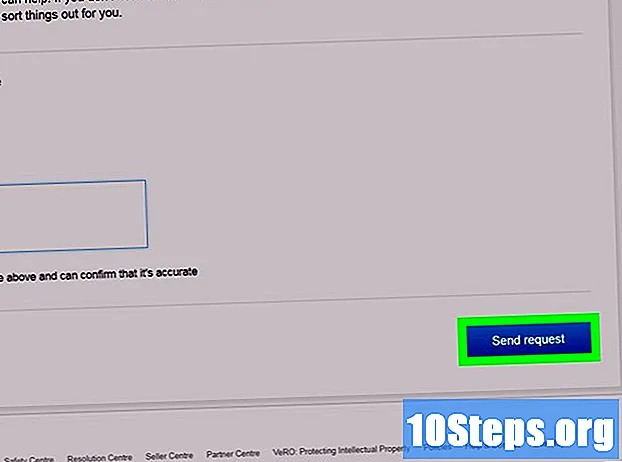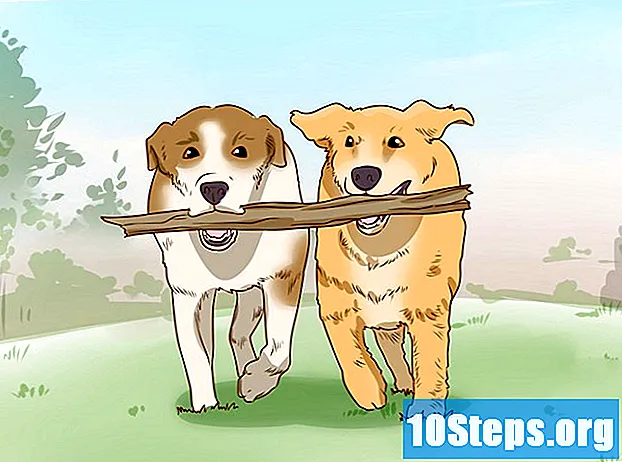ผู้เขียน:
Helen Garcia
วันที่สร้าง:
18 เมษายน 2021
วันที่อัปเดต:
15 พฤษภาคม 2024

เนื้อหา
บทความนี้จะสอนวิธีล็อคเอกสาร PDF ด้วยรหัสผ่านทำให้ไม่สามารถเปิดได้โดยไม่แจ้งรหัสผ่านที่เป็นปัญหา มีเครื่องมือออนไลน์ฟรีบางอย่างที่อนุญาตให้บล็อกนี้ แต่คุณยังสามารถใช้ Adobe Acrobat Pro เวอร์ชันชำระเงินได้
ขั้นตอน
วิธีที่ 1 จาก 3: การใช้ SmallPDF
เปิดหน้าการป้องกัน SmallPDF โดยเข้าไปที่ https://smallpdf.com/protect-pdf https://smallpdf.com/protect-pdf] ในอินเทอร์เน็ตเบราว์เซอร์ SmallPDF อนุญาตให้สร้างรหัสผ่านในรูปแบบ PDF ทำให้ไม่สามารถเปิดได้โดยไม่ได้รับแจ้งล่วงหน้า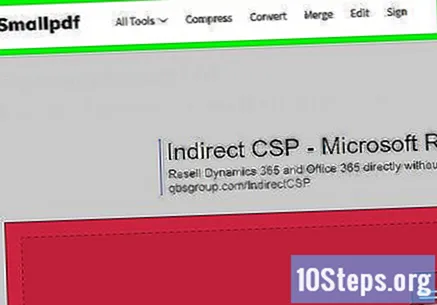
- หากต้องการบล็อกการแก้ไข PDF ด้วยรหัสผ่านให้ลองใช้ PDF2Go
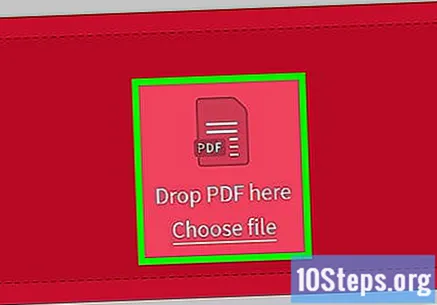
คลิกเข้า เลือกไฟล์ (เลือกไฟล์). ลิงค์นี้อยู่ในช่องสีแดงกลางหน้า จากนั้นหน้าต่างจะเปิดขึ้น
เลือก PDF ไปที่ตำแหน่งที่บันทึกเอกสารที่คุณต้องการป้องกันแล้วคลิกที่เอกสารนั้น
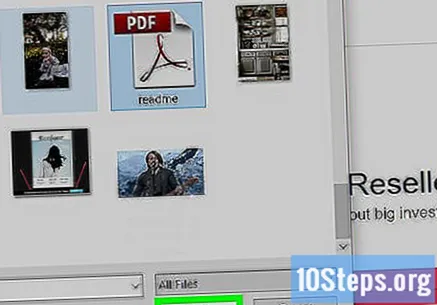
คลิกเข้า เปิด ที่มุมล่างขวาของหน้าต่าง จากนั้น PDF จะถูกส่งไปที่เว็บไซต์ SmallPDF
ป้อนรหัสผ่าน ป้อนรหัสผ่านที่คุณต้องการใช้ในช่อง "เลือกรหัสผ่านของคุณ" และ "ป้อนรหัสผ่านซ้ำ"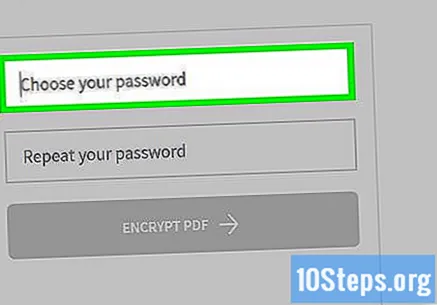
- ทั้งสองรายการต้องเหมือนกันเพื่อให้คุณดำเนินการต่อ
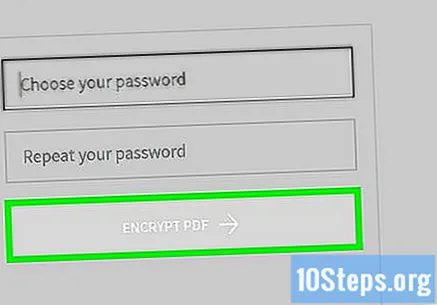
คลิกเข้า ENCRYPT PDF → (เข้ารหัส PDF) ปุ่มสีแดงนี้อยู่ใต้ช่องรหัสผ่าน จากนั้นรหัสผ่านจะถูกนำไปใช้กับ PDF
คลิกเข้า ดาวน์โหลดเดี๋ยวนี้ (ดาวน์โหลดเดี๋ยวนี้). ปุ่มนี้จะปรากฏทางด้านซ้ายของหน้าหลังจากใช้รหัสผ่านกับเอกสาร ไฟล์ PDF ที่ได้รับการป้องกันจะถูกดาวน์โหลดลงในคอมพิวเตอร์ของคุณ ตอนนี้เมื่อใดก็ตามที่เปิดขึ้นระบบจะขอรหัสผ่านที่กำหนดค่าไว้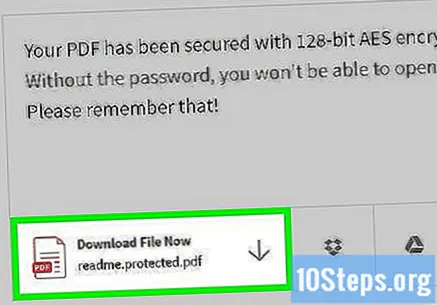
วิธีที่ 2 จาก 3: การใช้ PDF2Go
เปิดเว็บไซต์ PDF2Go โดยเข้าไปที่ https://www.pdf2go.com/protect-pdf ในอินเทอร์เน็ตเบราว์เซอร์ เช่นเดียวกับ SmallPDF PDF2Go ช่วยให้สามารถป้องกันการเปิด PDF ด้วยรหัสผ่าน อย่างไรก็ตามจะบล็อกการแก้ไขเอกสารด้วยซึ่งหมายความว่าจะไม่มีใครสามารถเปลี่ยนเนื้อหาได้โดยไม่ต้องมีรหัสผ่านทั้งสอง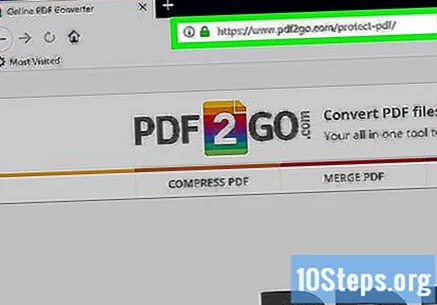
คลิกเข้า เลือกไฟล์ (เลือกไฟล์) ที่ด้านบนสุดของหน้า จากนั้นหน้าต่างจะเปิดขึ้น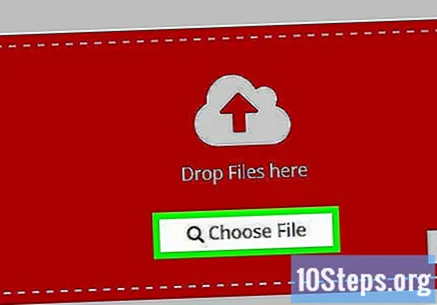
เลือกไฟล์ PDF ไปที่ตำแหน่งที่บันทึกเอกสารที่คุณต้องการป้องกันแล้วคลิกที่เอกสารนั้น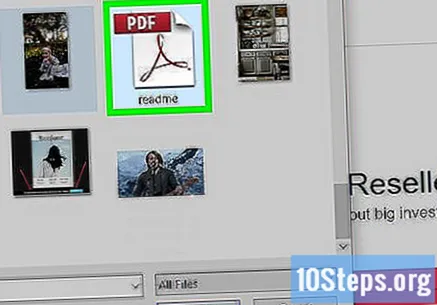
คลิกเข้า เปิดที่มุมขวาล่างของหน้าต่าง จากนั้นไฟล์ PDF จะถูกส่งไปที่เว็บไซต์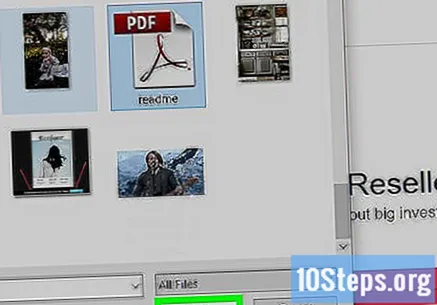
เลื่อนลงไปที่ส่วน "การตั้งค่า" ตรงกลางหน้า คุณจะกำหนดรหัสผ่านที่นั่น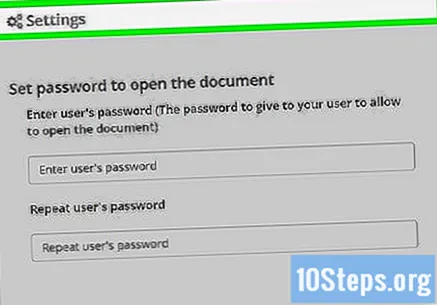
ป้อนรหัสผ่าน ดำเนินการนี้ในช่อง "ป้อนรหัสผ่านของผู้ใช้" และ "รหัสผ่านของผู้ใช้ซ้ำ" นี่จะเป็นรหัสผ่านที่ใช้เปิด PDF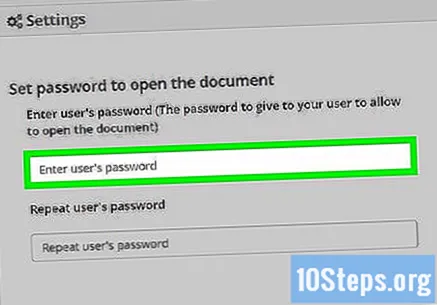
ปิดการอนุญาต PDF คลิกเข้า ที่ (ไม่) ใต้หัวข้อ "Allow Printing?" (อนุญาตให้พิมพ์?), "อนุญาตให้คัดลอก?" (อนุญาตให้คัดลอก?) และ "Allow Modification?" (อนุญาตให้แก้ไขหรือไม่)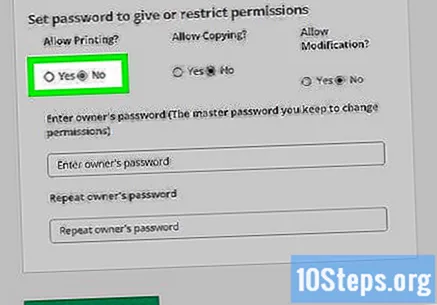
เลื่อนลงและป้อนรหัสผ่านแก้ไข ดำเนินการนี้ในช่อง "Enter owner’s password" และ "Repeat owner’s password" บริเวณด้านล่างของหน้า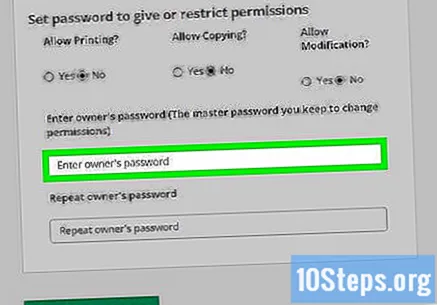
คลิกเข้า บันทึกการเปลี่ยนแปลง (บันทึกฉบับ) ที่เป็นปุ่มสีเขียวท้ายหน้า PDF2Go จะกำหนดรหัสผ่านให้กับ PDF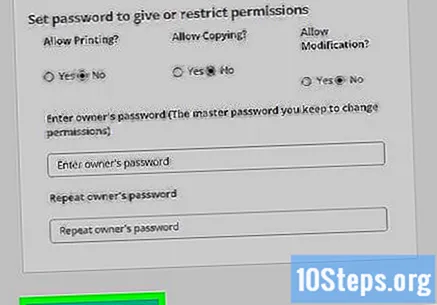
คลิกเข้า ดาวน์โหลดไฟล์ (ดาวน์โหลดไฟล์). ปุ่มสีเขียวอ่อนนี้อยู่ที่มุมขวาบนของหน้า ไฟล์ PDF ที่ได้รับการป้องกันจะถูกดาวน์โหลดลงในคอมพิวเตอร์ของคุณ เมื่อใดก็ตามที่คุณต้องการเปิดหรือแก้ไขคุณจะต้องป้อนรหัสผ่านที่เหมาะสมก่อน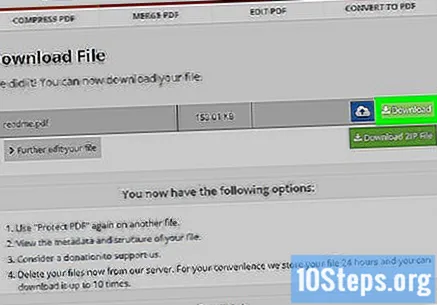
- คุณยังสามารถคลิก ดาวน์โหลดไฟล์ ZIP (ดาวน์โหลดไฟล์ ZIP) ตรงกลางหน้าหากต้องการดาวน์โหลด PDF ในรูปแบบบีบอัด (ZIP) นี่อาจเป็นทางเลือกเดียวสำหรับเอกสารขนาดใหญ่
วิธีที่ 3 จาก 3: การใช้ Adobe Acrobat Pro
ตรวจสอบว่าคุณสมัครใช้งาน Adobe Acrobat แบบชำระเงิน Adobe Reader เวอร์ชันฟรีไม่อนุญาตให้แก้ไข PDF และรวมรหัสผ่าน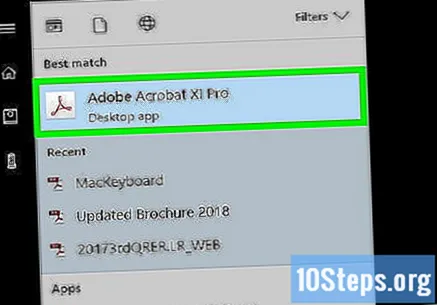
เปิด PDF ใน Adobe Acrobat คลิกเข้า ไฟล์ ที่มุมบนซ้ายแล้ว เปิด ในเมนูที่ขยายลงมาเลือกไฟล์ PDF แล้วคลิก เปิด ที่มุมบนซ้ายของหน้าต่าง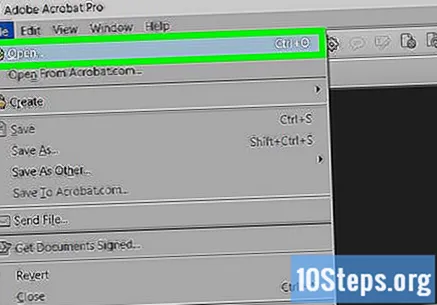
คลิกเข้า แสดง. รายการเมนูนี้จะอยู่ที่ด้านบนของหน้าต่าง Adobe Acrobat (Windows) หรือหน้าจอ (Mac) จากนั้นเมนูแบบเลื่อนลงจะปรากฏขึ้น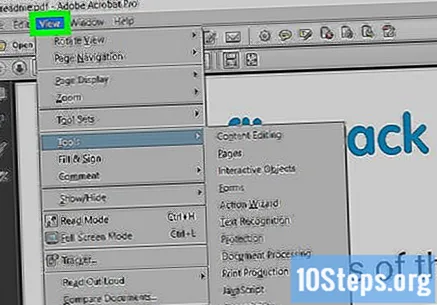
เลือก เครื่องมือ ในเมนูแบบเลื่อนลง จากนั้นเมนูป๊อปอัปเพิ่มเติมจะปรากฏขึ้น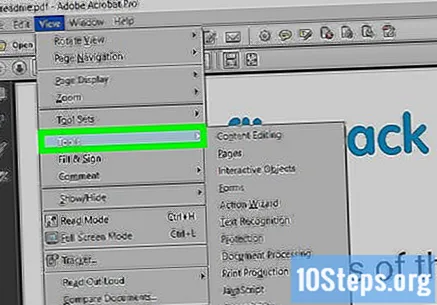
เลือก ป้องกัน ในเมนูป๊อปอัป เพื่อเปิดเมนู pop-up อื่น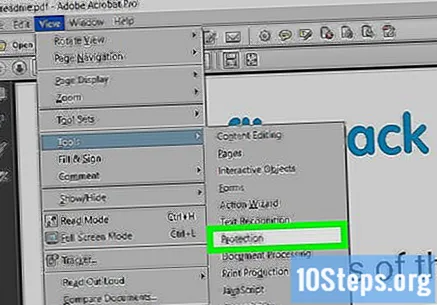
คลิกเข้า เปิด ในเมนูป๊อปอัปสุดท้าย เพื่อเปิดหน้าต่างเครื่องมือ "Protect"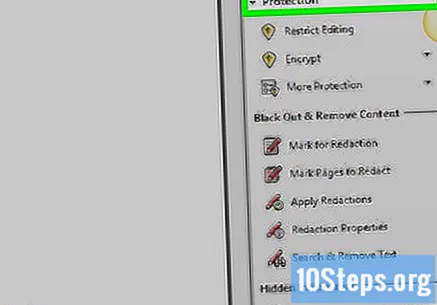
คลิกที่ปุ่ม เข้ารหัส ผ่านหน้าต่างไปครึ่งทาง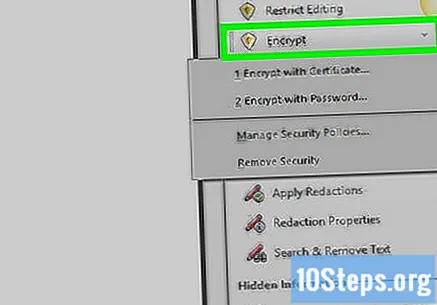
คลิกเข้า เข้ารหัสด้วยรหัสผ่าน. เพื่อเปิดหน้าที่มีตัวเลือกเข้ารหัส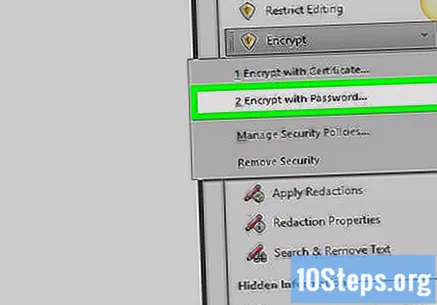
เลือกตัวเลือก "ต้องใช้รหัสผ่านเพื่อเปิดเอกสารนี้" ใต้หัวข้อ "เปิดเอกสาร" จากนั้นฟิลด์ข้อความจะปรากฏขึ้น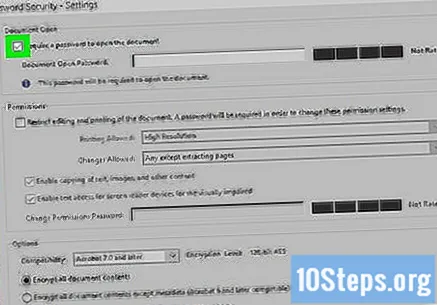
ป้อนรหัสผ่าน ป้อนรหัสผ่านที่คุณต้องการใช้ในช่องข้อความ "Open document password"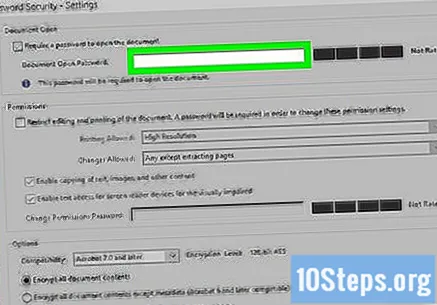
เลือกระดับความเข้ากันได้ คลิกช่องรายการแบบเลื่อนลง "ความเข้ากันได้" จากนั้นคลิกรุ่น Adobe Acrobat ขั้นต่ำที่คุณต้องการให้เอกสารเข้ากันได้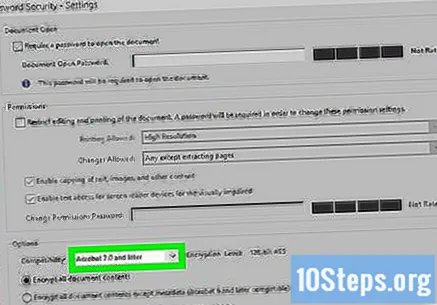
เลือกตัวเลือก "เข้ารหัสเนื้อหาเอกสารทั้งหมด" ในส่วน "ตัวเลือก" การดำเนินการดังกล่าวจะป้องกันไม่ให้ผู้อื่นดึงข้อมูลที่เลือกออกจาก PDF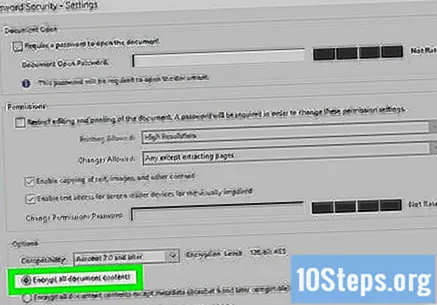
คลิกที่ปุ่ม ตกลง ที่ด้านล่างของหน้า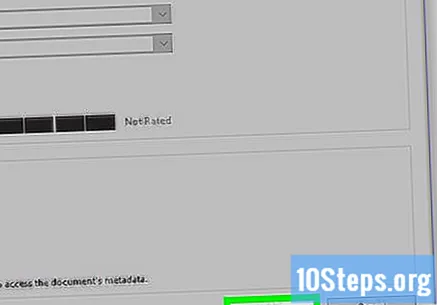
ป้อนรหัสผ่านอีกครั้งเมื่อได้รับแจ้ง ป้อนรหัสผ่าน PDF แล้วคลิก ตกลง. เพื่อยืนยันการตั้งค่าและใช้รหัสผ่านกับ PDF ตอนนี้คุณจะต้องแจ้งให้ทราบทุกครั้งที่เปิดเอกสาร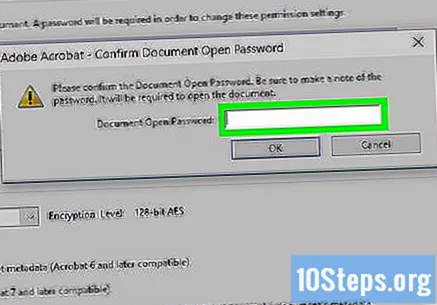
เคล็ดลับ
- เมื่อคิดถึงรหัสผ่าน PDF ให้ใช้กฎเดียวกันกับที่ใช้กับบัญชีอีเมลหรือคอมพิวเตอร์ของคุณ การทำเช่นนี้จะป้องกัน PDF จากการคาดเดาของ "ผู้โชคดี"
คำเตือน
- เป็นไปได้ที่จะเปิด PDF ที่ถูกบล็อกโดยใช้ซอฟต์แวร์พิเศษ แม้ว่าเอกสารจะได้รับการป้องกันด้วยรหัสผ่านก็ตามให้เก็บไว้ในที่ปลอดภัย